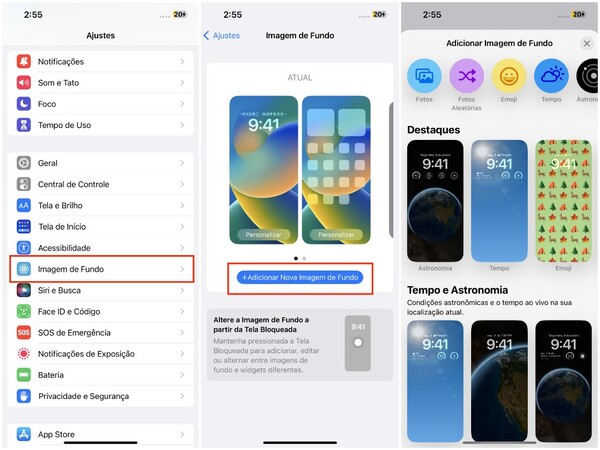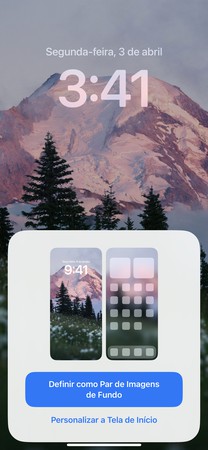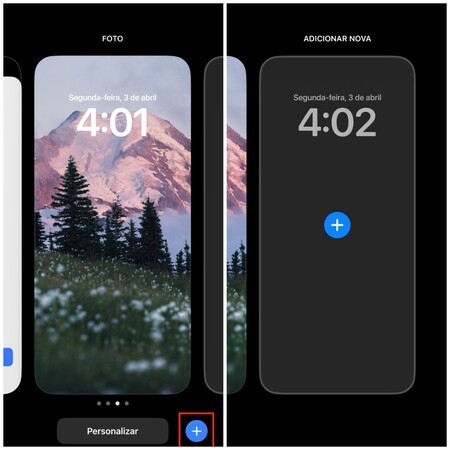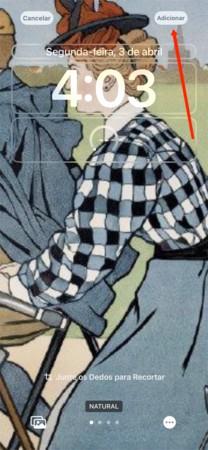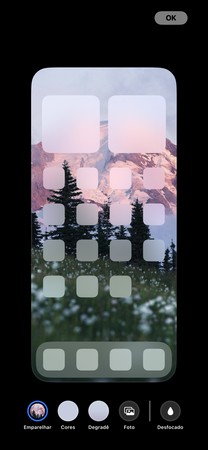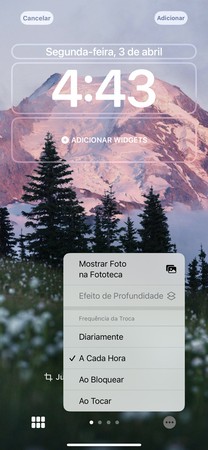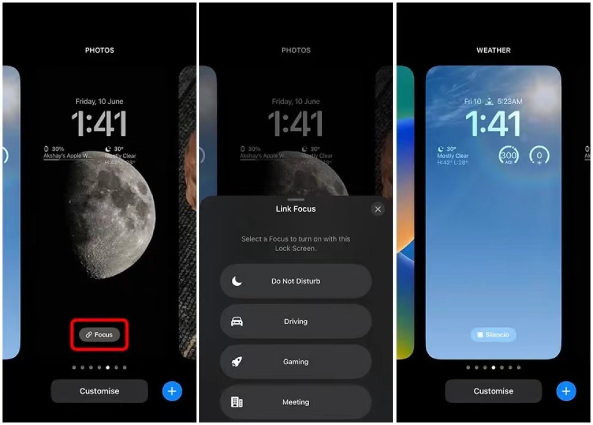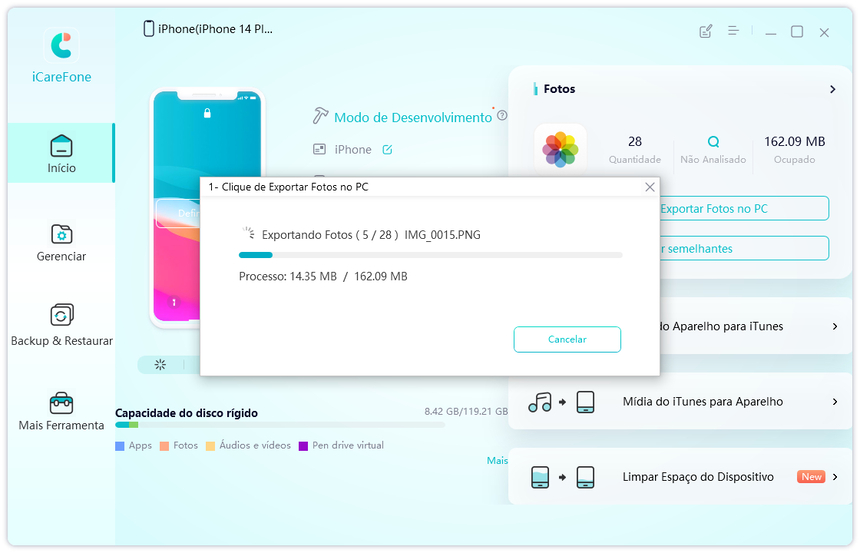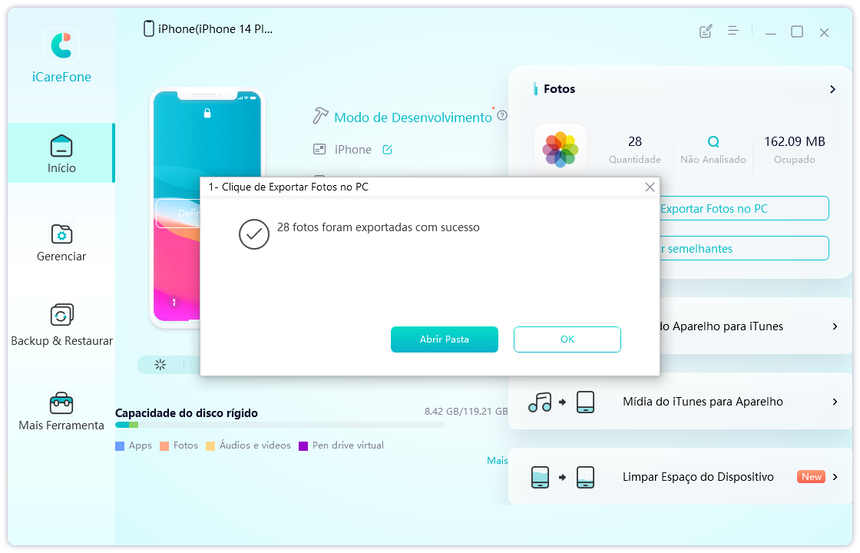Como colocar papel de parede no iPhone
Quer saber como colocar papel de parede no iPhone? Nosso abrangente guia completo da série iOS cobre você! Aprenda como mudar papel de parede do iPhone em 2023 e manter seu dispositivo com aparência de novo.
- Parte 1. Como colocar papel de parede no iPhone - 3 maneiras
- Parte 2. Como colocar papel de parede no iPhone de Fotos Aleatórias [Somente iOS 16]
- Parte 3. Personalizar tela de bloqueio do iOS 16 e posteriores [Dicas e Truques]
- Dica bônus: Um-clique para exportar todas as fotos do iPhone para o PC
Parte 1. Como colocar papel de parede no iPhone
Maneira 1: Como colocar papel de parede no iPhone na Ajustes
Se está procurando uma maneira simples de alterar o papel de parede do seu iPhone ou colocar papel de parede no iPhone novamente, utilizar Ajustes é uma ótima opção. Com apenas alguns toques, você pode facilmente colocar plano de fundo no iPhone.
A primeira forma do guia é compatível para série completa do iOS, vamos orientá-lo nas etapas sobre como colocar papel de parede no iPhone usando o aplicativo Ajustes!
- Abra o Ajustes(Definições) no seu iPhone
- Toque em "Imagem de Fundo" ou "Papel de parede"
- Toque em "Adicionar Novo Imagem de Fundo"
Selecione o local da imagem que deseja usar como papel de parede. Você pode escolher entre o rolo da fototeca, papéis de parede pré-carregados da Apple ou os próprios papéis de parede baixados.

Depois de selecionar a imagem desejada, toque no botão Adicionar no canto superior direito e você pode optar por Definir como Par de Imagens de Fundo ou apenas como tela de bloqueio. Toque na opção da sua preferência.

É isso! Agora você sabe como colocar papel de parede no iPhone. Aproveite o dispositivo recém-personalizado!
Maneira 2: Como colocar papel de parede no iPhone diretamente
Sabia que também pode colocar papel de parede no iPhone diretamente do aplicativo Fotos? Este método permite que defina rapidamente qualquer foto no rolo da câmera como o novo papel de parede, sem ter que navegar pelo Ajustes.
Então, pegue o iPhone e veja como colocar papel de parede no iPhone a partir do aplicativo Fotos.
- Abra o aplicativo Fotos no iPhone.
- Encontre a foto que deseja usar como papel de parede e toque nela para abri-la.
- Toque no botão "Compartilhar" no canto inferior esquerdo da tela.
Deslize para a esquerda na linha inferior de ícones até ver a opção "Usar como papel de parede" ou "Imagem de Fundo".

- Use o gesto de pinça para ajustar o tamanho e a posição da imagem conforme desejado.
- Depois de posicionar a imagem como desejar, toque em "OK" no canto superior direito e escolha se deseja usar a imagem na tela inicial, na tela de bloqueio ou em ambas.
É assim que você pode colocar papel de parede da tela de ínicio do iPhone diretamente de Fotos. Se você deseja usar uma foto favorita ou uma nova foto que acabou de tirar, o método facilita e agiliza a personalização do seu dispositivo.
Maneira 3: Como colocar papel de parede no iPhone do iOS 16
Se estiver executando o iOS 16 ou posteriores, um dos recursos mais interessantes é a capacidade de personalizar a tela de bloqueio com papéis de parede animados e efeitos.
Além disso, você pode criar várias telas de bloqueio personalizadas e alternar entre elas conforme desejado.
Aqui estão as etapas para personalizar papel de parede da tela de bloqueio e da tela inicial no iOS 16:
- Pressione e segure qualquer espaço em branco na tela de bloqueio do seu iPhone para abrir o seletor de tela de bloqueio.
Crie uma nova tela de bloqueio selecionando o sinal "+" no canto inferior direito.

- Personalize a nova tela bloqueada ao seu gosto, escolhendo entre uma variedade de papéis de parede animados e efeitos.
Ao terminar, selecione "Adicionar" (ou "OK" se estiver editando uma tela de bloqueio existente).

- Uma prévia da tela de bloqueio e dos papéis de parede da tela inicial aparecerá. Selecione "Personalizar a Tela de Ínicio" para escolher um papel de parede diferente para sua tela inicial.
- Escolha entre as opções "Par" para manter o mesmo papel de parede da tela de bloqueio, "Emparelhar", "Cores" ou "Degradê" para escolher um plano de fundo estático ou "Foto" para selecionar outra imagem da sua biblioteca de fotos.
- Se selecionar "Emparelhar", "Cores" ou "Degradê", poderá escolher uma cor ou gradiente específico tocando na opção uma segunda vez para abrir o seletor de cores.
Você também pode optar por desfocar o papel de parede da tela de ínicio selecionando "Desfocado". Observe que a opção só está disponível ao usar um papel de parede de tela bloqueada correspondente ou uma foto personalizada.

Depois de personalizar o papel de parede da tela inicial ao gosto, selecione "OK" no canto superior direito.

É isso! Com apenas alguns passos simples, você pode personalizar papel de parede da tela bloqueada e o papel de parede da tela de ínicio no iOS 16, aproveitando os novos papéis de parede e efeitos animados.
Leitura relacionada: Como apagar fotos duplicadas/semelhantes no iPhone.
Parte 2. Como colocar papel de parede no iPhone de Fotos Aleatórias [iOS 16]
O recurso de rotação permite que você exiba uma foto diferente como papel de parede em intervalos regulares, como a cada hora ou a cada dia. E aqui está como definir vários papéis de parede no iPhone que irão girar:
- Abra o aplicativo Ajustes no seu iPhone.
- Toque em "Imagem de Fundo" e depois em "Adicionar Novo Imagem de Fundo".
- Toque em Fotos Aleatórios e selecione o álbum ou a categoria de fotos que deseja usar como papel de parede rotativo.
Toque na foto que deseja usar como primeiro papel de parede.

- Use o gesto de pinça para ajustar o tamanho e a posição da imagem conforme desejado.
- Toque em "Definir" e escolha "Definir ambos" para usar a imagem como tela de ínicio e papel de parede da tela bloqueada.
- Em seguida, selecione com que frequência deseja que seu papel de parede gire, que as opções incluem "A Cada Hora", "Diariamente" ou "Ao Bloquear".
Se você escolheu "A Cada Hora" ou "Diariamente", selecione o horário de início da rotação do papel de parede.

O seu iPhone agora trocará automaticamente seu papel de parede no intervalo selecionado.
Com uma galeria de fotos aleatórias como papel de parede, você pode desfrutar de uma aparência nova e emocionante no dispositivo todos os dias.
Leitura relacionada: Como ocultar foto no iPhone com iOS 16.
Parte 3. Personalizar tela de bloqueio do iOS 16 [Dicas e Truques]
Se você estiver usando o iOS 16, talvez esteja procurando maneiras de personalizar os papéis de parede além de apenas selecionar uma imagem. O iOS 16 oferece uma variedade de opções de personalização que permitem que controle a aparência do seu iPhone.
Aqui estão apenas alguns dos recursos que pode aproveitar:
Personalização da Hora: Escolha entre uma variedade de mostradores e estilos de relógio para exibir na tela de bloqueio.

- Matizes e Estilos: Personalize o esquema de cores do seu dispositivo com uma variedade de matizes e estilos personalizados.
Widgets: Adicione widgets personalizáveis à tela de bloqueio para acesso rápido aos seus aplicativos e informações favoritos.

Telas de Bloqueio e Modo de Foco: Crie várias telas de bloqueio personalizadas e imagens de fundo que alternam automaticamente com base no seu modo de foco.

- Efeito de Profundidade: Adicione um efeito de profundidade semelhante a 3D aos papéis de parede e telas de bloqueio para uma experiência mais envolvente.
- Fotos Aleatórias : Desfrute de um plano de fundo em constante mudança com a capacidade de embaralhar as fotos favoritas em intervalos definidos.
Com as dicas e truques, você pode levar a tela de bloqueio do iOS 16 para o próximo nível e criar uma aparência verdadeiramente personalizada e única para o iPhone.
Leitura relacionada: Como personalizar a tela de bloqueio do iPhone no iOS 16.
Dica bônus: Um-clique para exportar todas as fotos do iPhone para o PC
Se você é a pessoa que adora tirar fotos com seu iPhone, sabe a rapidez com que o rolo da câmera pode encher. Mas o que acontece quando fica com espaço insuficiente? Ou pior, e se perder o celular e todas as suas memórias preciosas junto com ele? É aí que entra o iCareFone.
O Tenorshare iCareFone é uma ótima ferramenta que pode ajudá-lo a exportar facilmente todas as fotos do iPhone para o seu computador, incluindo Windows e Mac, com apenas um clique, que é uma ótima maneira de fazer backup de suas fotos e garantir que não perca nenhuma memória importante.
Alguns dos principais recursos do iCareFone incluem:
- Transferência fácil e eficiente de fotos do iPhone para o computador.
- Capacidade de transferir fotos seletivamente ou em massa.
- Capacidade de visualizar fotos antes de transferi-las.
- Sem perda de dados durante a transferência.
- Suporte para vários formatos de arquivo, incluindo fotos, músicas, vídeos e muito mais.
- Interface amigável.
- Mais funções utéis.
Como exportar fotos do iPhone para PC/Mac com um clique?
Primeiro, baixe e instale o Tenorshare iCareFone no seu computador. Inicie o programa e conecte seu iPhone ao computador usando um cabo USB.

Depois que o dispositivo estiver conectado, selecione a opção "1-Clique de Exportar Fotos no PC" na interface principal. Isso iniciará o processo de transferência e todas as fotos do seu iPhone serão automaticamente transferidas para o computador.

Quando a transferência estiver concluída, a pasta de destino será aberta automaticamente. Caso contrário, você pode clicar em "Abrir pasta" para visualizar as fotos transferidas. As fotos serão organizadas pelas pastas originais, facilitando a localização das imagens que você procura.

Conclusão
Alterar o papel de parede no iPhone é uma maneira rápida e fácil de personalizar seu dispositivo e torná-lo verdadeiramente seu. Quer prefira usar fotos de estoque ou suas próprias fotos, existem várias maneiras sobre como colocar papel de parede no iPhone, e o guia abrange todas elas. Além disso, com o iCareFone, você pode exportar facilmente todas as fotos do iPhone para o seu computador para mantê-las seguras e com fácil acesso.
Pronto para começar a personalizar o papel de parede do iPhone e otimizar seu dispositivo com o iCareFone? Baixe o iCareFone hoje e comece a usar o recurso Exportar fotos com um clique para o PC.
Transfira, Backup & Restaure Livremente, Gerenciando Todos os Tipos de Arquivo até iOS 18.
- Transferir músicas, fotos, vídeos, contatos, SMS, etc., sem Limites
- Fazer Backup do Que Deseja Gratuitamente no iPhone/iPad/iPod touch
- Restaurar Backup Seletivamente sem Apagar Dados
- Melhorar Desempenho de Uso do Aparelho (suporta iPhone 16)
- Mais Funções como Limpar Cache, Liberar Espaço, Apagar Duplicados, etc.

Tenorshare iCareFone
O Melhor Ferramenta Gratuita de Transferência & Backup de iPhone
Facilmente, sem iTunes